8 formas de lidiar con el error de computadora en Mac El disco que insertó no es legible (09.15.25)
La única forma de acceder a sus dispositivos de almacenamiento, como su unidad flash, tarjeta SD o disco duro externo, es insertándolo en su Mac.
Pero si el disco o los archivos del sistema están dañados, es posible que reciba mensajes de error que le impidan acceder al contenido del dispositivo. Esto puede ser molesto ya que no puede ver sus archivos, incluidas fotos, documentos, videos y otros.
El error "El disco que insertó no es legible por esta computadora" en Mac es uno de los discos comunes errores que pueden impedirle acceder a la unidad o al disco que insertó en su Mac. Esta guía debe brindarle una descripción general completa de qué es este error y por qué ocurre, junto con una lista de métodos para solucionarlo.
Qué es el error "El disco que insertó no es legible para esta computadora" en MacAl igual que otros sistemas operativos, macOS admite el acceso tanto al disco duro interno, SSD como al disco externo. El disco externo mencionado puede ser una unidad USB, un disco duro externo, un pendrive, una tarjeta de memoria, un SSD u otro dispositivo iOS. Una vez que esté conectado a su Mac, el sistema debería reconocerlo automáticamente, siempre que el disco insertado no esté dañado. Si el sistema no puede leer el disco insertado no es ilegible, recibirá un mensaje de error que dice:
El disco que insertó no es legible por esta computadora.
Se le dará tres opciones junto con el mensaje de error: Inicializar, Ignorar y Expulsar.
Si está ejecutando una versión anterior de macOS, este es el mensaje de error que recibirá:
El el disco no es legible por esta computadora, ¿quieres inicializar el disco?
Algunos usuarios afectados notaron que el problema ocurre con todas las unidades externas, mientras que otros dicen que este error de disco ilegible solo aparece cuando se inserta una unidad externa en particular. Aunque ha habido muchos casos recientes de aparición de este error en Catalina y Big Sur, también ha habido informes de este error en versiones anteriores de Mac OS X.
El mensaje "El disco que insertó no es legible por esta computadora ”no permite a los usuarios acceder al disco / unidad externa. Hay varias razones por las que aparece este mensaje de error de Mac, que analizaremos más adelante en este artículo.
Para tener una idea de la gravedad del asunto, imagine que está trabajando con datos importantes que deben ser transferidos a su computadora para su procesamiento. Pero cuando conecta el dispositivo externo a su sistema, no puede abrir el disco debido al mensaje de error "El disco que insertó no es legible por esta computadora". No puede continuar con lo que está haciendo debido a este error.
Cuando se encuentre con este error, no se asuste. Hemos enumerado las causas comunes de este error y lo que puede hacer para resolverlo y poder acceder a sus datos importantes.
Qué causa el error "El disco que insertó no es legible por esta computadora" Error en MacSegún varios informes de usuarios, existen varios escenarios comunes que podrían desencadenar este mensaje de error en particular. Éstos son algunos de ellos:
- Fallo del disco: es posible que el disco en sí o solo su interfaz USB haya fallado. En este caso, se recomienda una solución de recuperación de datos.
- El disco no está formateado: este error en particular también puede ocurrir si el disco que acaba de insertar no está formateado o está formateado con un sistema de archivos no compatible con Mac OS.
- Error de software WD: el problema puede ocurrir con los discos duros WD debido a una condición de carrera en el bus 1394 que hace que la tabla de contenido del VCD se corrompa por otro reinicio del bus.
- El disco no está formateado en un formato MAC OS X compatible: si anteriormente usó la misma unidad externa en una computadora con Windows, es probable que esté formateada en un formato de sistema de archivos no compatible con la computadora Mac.
- Ataques de virus. Si su disco ha sido atacado por un virus, la estructura de datos del disco se vuelve a escribir, lo que hace que el sistema operativo Mac no pueda leerlo.
- Operaciones incorrectas o apagado repentino. Por ejemplo, el disco se ha extraído de forma abrupta, la computadora se ha reiniciado a la fuerza o se ha apagado repentinamente. Esto dará como resultado problemas de conexión.
- Tabla de particiones o sistema de archivos dañados. El sistema operativo debe basarse en la tabla de particiones, el sistema de archivos y otra información de la partición para comprender cómo el disco organiza los datos. Una vez que dicha información se corrompe, el sistema operativo no podrá acceder al disco. En Windows, generalmente se lo conoce como el sistema de archivos RAW.
Algunos usuarios ven el error "El disco que insertó no es legible por esta computadora" tan pronto como conectan una unidad externa. Algunos usuarios afectados informan que el problema ocurre con cada dispositivo USB que conectan, mientras que otros dicen que el mensaje solo aparece con una unidad. La mayoría de las veces, se informa que el problema ocurre con macOS High Sierra, pero hay informes de que ocurre en diferentes versiones de Mac OS X.
Si formateó la unidad en una computadora con Windows, existe el posibilidad de que el formato sea NTFS, que no es compatible de forma nativa en OS X. Si este es el caso, puede agregar la funcionalidad de lectura y escritura a los volúmenes NTFS usando este video.
Si sabe que la unidad es no NTFS, y pudimos acceder a él previamente usando su computadora Apple, entonces recomendaría ver si la máquina incluso lo reconoce. Esto se puede lograr mediante los siguientes pasos: 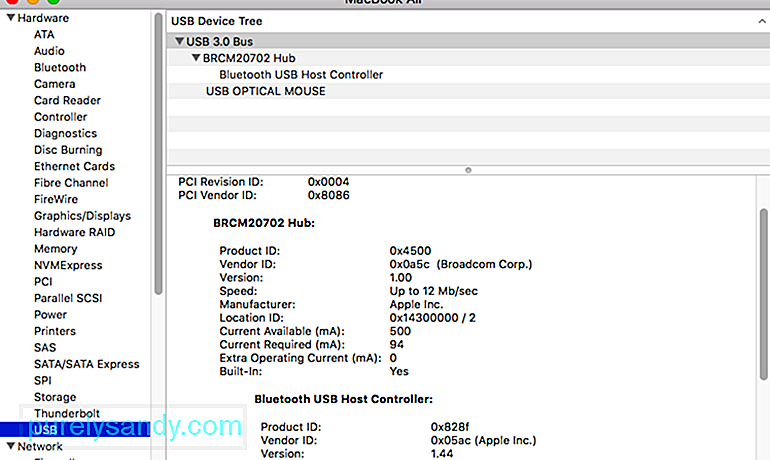
- Ese puerto está dañado e inutilizable: se descartó la entrada / salida mediante el uso de otro dispositivo USB en ese puerto y la verificación de la función.
- La unidad USB está defectuosa: se descarta la entrada / salida comprobando si se reconoce en otra computadora
- OS X no reconoce los dispositivos USB correctamente (poco probable, pero todo es posible): se descartó la entrada / salida al probar otros dispositivos y unidades USB
Para evitar que pruebes muchas soluciones potenciales por nada, te recomendamos que empieces asegurándote de que no estás lidiando con una unidad defectuosa.
Puedes excluir la posibilidad de una unidad defectuosa simplemente conectando un disco duro externo diferente a su computadora Mac. Puede ser cualquier cosa, desde una unidad flash hasta otra unidad externa, solo asegúrese de que la segunda unidad tenga el mismo sistema de archivos que la que muestra el error.
Si no obtiene el mismo error con la otra drive y aparece dentro de la aplicación Finder normalmente, puede concluir que el problema no es causado por su MAC. Probablemente esté lidiando con un problema específico de la unidad externa que muestra el error.
En el caso de que solo encuentre el mismo mensaje de error con cada unidad externa que conecte, vaya directamente al Método 4 (si corresponde). En caso de que solo vea el mensaje con una unidad en particular, continúe con el siguiente método a continuación.
Hay seis métodos para solucionar un problema básico y determinar si el disco ilegible (disco duro externo, tarjeta SD, USB unidad flash, etc.) tiene un problema:
1. Compruebe si el disco está cifradoSi recibe el error de disco no legible después de insertar una unidad cifrada, debe abrir esta unidad con la aplicación correspondiente.
Por ejemplo, si el disco está cifrado por BitLocker, macOS también informa "El disco que insertó no es legible por esta computadora" sin la herramienta BitLocker para Mac instalada. En este caso, pruebe M3 BitLocker Loader para Mac para acceder a la unidad encriptada BitLocker en Mac.
2. Compruebe si el sistema de archivos no es compatible con macOSVerifique el sistema de archivos de la unidad externa para ver si el sistema de archivos es compatible con macOS. Si macOS no es compatible con este sistema de archivos, esta Mac no puede leer el disco que insertó. Por ejemplo, macOS no admite el sistema de archivos ReFS.
3. Compruebe si el disco es un disco duro nuevoSi es un disco duro nuevo, haga clic en el botón "Inicializar" para inicializar este disco después de ver el error de disco ilegible. Después de inicializarlo, este nuevo disco duro estará funcionando.
4. Verifique el disco en otra computadoraConecte este disco ilegible a otra computadora (Windows o Mac) y verifique si se puede leer. Si este error continúa, pruebe otras soluciones como se muestra a continuación.
5. Cambie el cable USB y el puerto USBA veces, el cable USB o el puerto USB son incorrectos, por lo que esta computadora no puede leer el disco que insertó. En este caso, cambie otro cable USB o puerto USB y vuelva a intentarlo.
6. Restablecer puerto USBSi está seguro de que el puerto USB es un problema y no el dispositivo en sí, lo primero que debe hacer es restablecer el SMC. Es un proceso simple que es ligeramente diferente según el hardware de Mac.
Solución 2: Vuelva a insertar el disco duro externo.Puede intentar simplemente volver a conectar el disco duro externo a su Mac. Simplemente quítelo de su Mac de forma segura y luego vuelva a conectarlo. Luego, intente acceder a él y vea si el error persiste. Si este error persiste, continúe e intente las siguientes soluciones.
Solución 3: Actualice los controladores en su Mac.El error de disco no legible también puede deberse a un controlador desactualizado en su Mac. Puede verificar los controladores en su Mac y actualizarlos mediante los siguientes pasos:
El error de disco no legible debe repararse con Primeros auxilios. No se garantiza que funcione, pero algunos usuarios que encuentran el mismo mensaje de error han informado que el problema se resolvió.
First Aid es una utilidad del sistema operativo Mac integrado. Puede verificar y reparar errores del sistema de archivos en Macintosh HD, disco duro externo, unidad USB, unidad flash, tarjeta SD, etc. li> Cuando aparezca el mensaje inicial "El disco que insertó no fue legible por esta computadora", haga clic en Ignorar para descartarlo.
Espere hasta que se complete el procedimiento. Si recibe un mensaje que dice que se ha realizado correctamente, reinicie su Mac y vea si el disco se vuelve legible.
Solución 5: Verifique el formato del sistema de archivos.Verifique el formato del sistema de archivos del disco duro externo, la tarjeta SD, Unidad flash USB u otros dispositivos. Si está formateado con el formato NTFS, no es difícil entender por qué no se puede leer en Mac. Para corregirlo, convierta NTFS a FAT32.
Otra razón común por la que puede terminar viendo el error "el disco que insertó no era legible por esta computadora" es porque el sistema de archivos está formateado en NTFS.
Muchos usuarios se han encontrado con este mensaje de error en particular con unidades externas formateadas con el formato NTFS porque OS X no funcionará con NTFS. Si ese es el caso, lo más probable es que pueda resolver el problema convirtiendo el formato del sistema de archivos a FAT32.
Esta situación es bastante común si la unidad externa se usó anteriormente en una computadora con Windows.
Advertencia: Tenga en cuenta que cualquier operación de este tipo (formateo de disco) terminará borrando todos los datos presentes en el disco.
Si está preparado para seguir adelante, siga los pasos a continuación para volver a formatear el disco que muestra el error "el disco que insertó no fue legible por esta computadora" en Fat32:
Si no lo hizo o si muestra el mismo mensaje de error, continúe con el siguiente método a continuación.
Solución 6: Inicialice la disco.Técnicamente, al comienzo del disco particionado, hay un sector llamado MBR (Master Boot Record) que contiene la información sobre cómo las particiones lógicas, incluidos los sistemas de archivos, están organizadas en ese disco.
Para un disco nuevo, los usuarios deben asignar dicha información al disco para que el sistema operativo pueda acceder a él correctamente. Para un disco usado (ya tiene datos almacenados), si el disco se vuelve inaccesible debido a la corrupción del MBR, los usuarios deben reconstruir el MBR. El proceso de (re) compilación de MBR se denomina inicialización del disco.
Normalmente, la inicialización del disco volverá a particionar o formatear el disco para corregir los errores lógicos desconocidos, que borrarán los datos del disco.
Es por eso que esta solución se puede aplicar solo si este disco es nuevo o si tiene una copia de seguridad del disco usado.
¿Cómo inicializar el disco ilegible?
Nota: si tiene datos importantes en este disco, NO INICIALIZAR el disco directamente. En su lugar, primero debe recuperar los datos perdidos del disco ilegible. 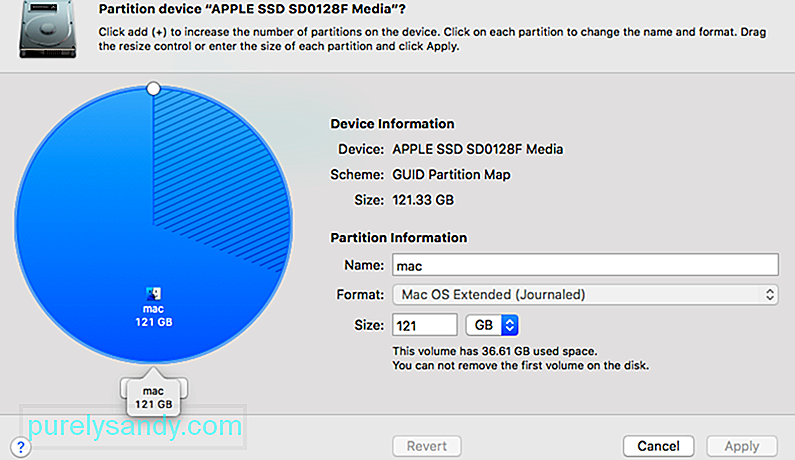
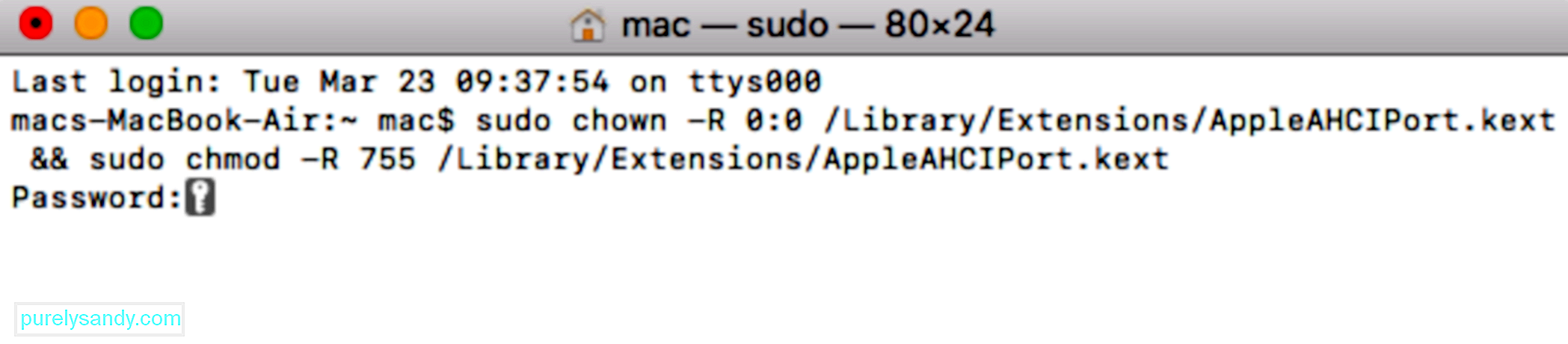 Si se encuentra con el error "el disco que insertó no fue legible por esta computadora" mientras ejecuta Hackintosh MacOS 10.13.x High Sierra junto con Clover Bootloader, simplemente está lidiando con un error extremadamente muchos otros usuarios se han enfrentado.
Si se encuentra con el error "el disco que insertó no fue legible por esta computadora" mientras ejecuta Hackintosh MacOS 10.13.x High Sierra junto con Clover Bootloader, simplemente está lidiando con un error extremadamente muchos otros usuarios se han enfrentado.
Muchos usuarios que utilizan la misma versión de Mac han informado que el problema se resolvió después de aplicar un parche capaz de resolver el error. Pero tenga en cuenta que fue desarrollado por desarrolladores independientes de ninguna manera asociados con Apple.
Advertencia: Este error solo ocurrirá si está utilizando Hackintosh MacOS 10.13.x High Sierra con Clover Bootloader. Si encuentra este problema en un MacOS diferente (limpio), no siga los pasos a continuación, ya que no serán aplicables a su situación actual.
- sudo chown -R 0: 0 /Library/Extensions/AppleAHCIPort.kext & amp; & amp; sudo chmod -R 755 /Library/Extensions/AppleAHCIPort.kext
- sudo touch / System / Library / Extensions & amp; & amp; sudo kextcache -u /
No es imposible deshacerse del error "El disco que insertó no es legible por esta computadora" en Mac. Sin embargo, en su vida diaria y en su trabajo, es mejor que utilice las unidades de almacenamiento de datos y su computadora de buena manera para mantener sus datos seguros. Después de todo, algunas situaciones graves pueden impedirle recuperar datos.
Aquí hay tres cosas que puede hacer:
- Expulsar la unidad externa correctamente: las unidades externas como unidades flash USB, tarjetas SD, tarjetas de memoria, discos duros externos y más son fáciles de dañar si siempre las expulsa de la computadora de manera incorrecta. Por ejemplo, si la unidad flash USB todavía está en uso, quitarla de manera brusca y frecuente podría dañarla algún día. Por lo tanto, cada vez que necesite quitar la unidad externa de Mac, elija expulsarla de forma segura en Utilidades de disco.
- Realice una copia de seguridad de sus datos importantes en la unidad con regularidad: el método que se usa generalmente para mantener sus datos seguro es respaldarlo. La herramienta de copia de seguridad más conocida en Mac OS es el complemento Time Machine. Puede usarlo para hacer una copia de seguridad automática de todos sus archivos, incluidas aplicaciones, música, fotos, correo electrónico, documentos y archivos del sistema. Si no sabe cómo utilizar Time Machine, puede consultar esta guía o considerar las alternativas de Time Machine.
- Use el sistema de archivos avanzado: para asegurarse de que puede usar la unidad externa en Mac normalmente, es mejor que use el sistema de archivos avanzado como NTFS, APFS, HFS +.
El problema "El disco que insertó no es legible por esta computadora" es muy común entre los usuarios de Mac y puede deberse a una variedad de razones como virus, conexiones defectuosas, cortes de energía y mal funcionamiento de Mac, etc. Una vez que aparece este error se encuentra; no le permitirá acceder a sus datos. Por lo tanto, es necesario que lo arreglen lo antes posible.
Hemos enumerado un par de soluciones que lo ayudarán a superar el problema, pero la aplicación de estas soluciones puede provocar la pérdida de datos. Por lo tanto, es imperativo restaurar todos sus datos valiosos antes de dirigirse a las soluciones.
Video de Youtube: 8 formas de lidiar con el error de computadora en Mac El disco que insertó no es legible
09, 2025

